文章詳情頁
ThinkPad A275筆記本怎樣安裝win7系統 安裝win7系統操作方法介紹
瀏覽:70日期:2022-12-09 17:28:11
ThinkPad A275這款小屏產品的整體表現體現出了專業商務筆記本所應有的水準,作為一款12.5英寸的小尺寸超輕薄便攜商務筆記本,無論是過硬的做工、出色的擴展性還是優良的續航能力,A275的表現都足夠理想。那么這款筆記本如何一鍵u盤安裝win7系統呢?下面跟小編一起來看看吧。

安裝方法:
1、首先將u盤制作成u盤啟動盤,接著前往相關網站下載win7系統存到u盤啟動盤,重啟電腦等待出現開機畫面按下啟動快捷鍵,選擇u盤啟動進入到大白菜主菜單,選取【02】大白菜win8 pe標 準版(新機器)選項,按下回車鍵確認,如下圖所示:

2、在pe裝機工具中選擇win7鏡像放在c盤中,點擊確定,如下圖所示:
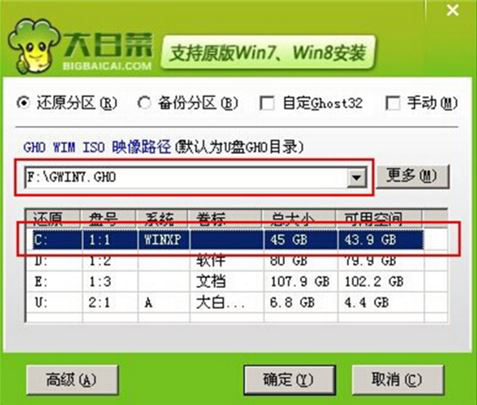
3、此時在彈出的提示窗口直接點擊確定按鈕,如下圖所示:
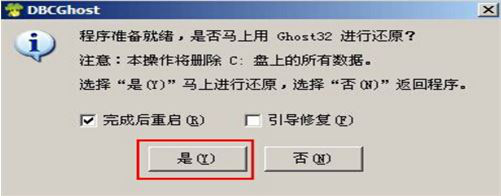
4、隨后安裝工具開始工作,我們需要耐心等待幾分鐘, 如下圖所示:
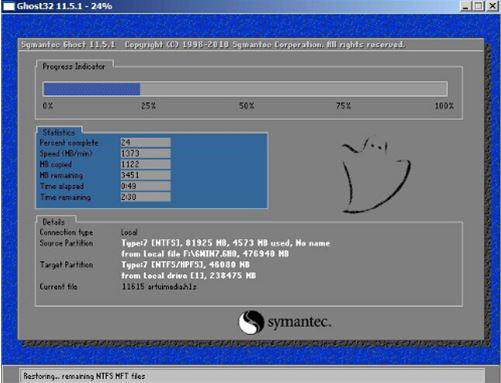
5、完成后,彈跳出的提示框會提示是否立即重啟,這個時候我們直接點擊立即重啟就即可。

6、此時就可以拔除u盤了,重啟系統開始進行安裝,我們無需進行操作,等待安裝完成即可。
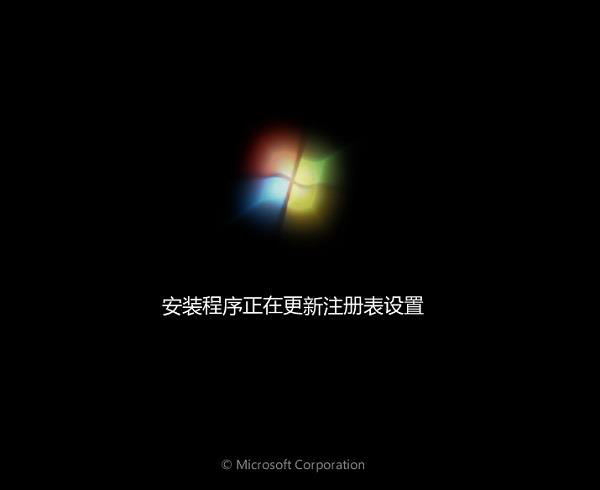
win7相關攻略推薦:
win7系統出現不可以更改后綴名詳細原因以及處理步驟
win7電腦中禁止使用power鍵具體操作流程
win7電腦建立局域網具體操作流程
以上就是ThinkPad A275筆記本筆記本如何一鍵u盤安裝win7系統操作方法,如果ThinkPad A275筆記本的用戶想要安裝win7系統,可以根據上述操作步驟進行安裝。
相關文章:
1. Win10系統IE瀏覽器首頁被鎖定成360導航怎那么解決?解決的方法介紹2. Win10激活碼在哪里看的詳細介紹3. Win7系統DNS錯誤怎么辦?4. Win7提示“未授予用戶在此計算機上的請求登錄類型”怎么辦?5. 榮耀MagicBook筆記本怎樣安裝win10系統 安裝win10系統方法介紹6. 如何一鍵關閉所有程序?Windows系統電腦快捷關閉所有程序教程7. 華碩飛行堡壘 ZX53V筆記本怎樣安裝win10系統 安裝win10系統操作方法分享8. 元氣壁紙win7非默認主題限制解決方法9. Win10 20H2文件夾隱藏了怎么顯示?10. Win10怎么卸載virtualbox?Win10升級提示立即卸載virtualbox怎么卸載?
排行榜

 網公網安備
網公網安備